
Ši programinė įranga ištaisys įprastas kompiuterio klaidas, apsaugos jus nuo failų praradimo, kenkėjiškų programų, aparatinės įrangos gedimų ir optimizuos jūsų kompiuterį, kad jis būtų maksimaliai efektyvus. Išspręskite kompiuterio problemas ir pašalinkite virusus dabar atlikdami 3 paprastus veiksmus:
- Atsisiųskite „Restoro“ kompiuterio taisymo įrankį pateikiamas kartu su patentuotomis technologijomis (galima įsigyti patentą čia).
- Spustelėkite Paleiskite nuskaitymą rasti „Windows“ problemų, kurios gali sukelti kompiuterio problemų.
- Spustelėkite Taisyti viską išspręsti problemas, turinčias įtakos jūsų kompiuterio saugumui ir našumui
- „Restoro“ atsisiuntė 0 skaitytojų šį mėnesį.
Garai siūlo automatinius naujinimus įdiegtus žaidimus. Kažkada gali kilti klaida diegiant ar atnaujinant žaidimą, o „steam“ rodo „klaida atnaujinant“ klaidą.
Visa klaida skamba Atnaujinant „[game title]“ įvyko klaida
arba Diegiant „[game title]“ įvyko klaida. Tai yra įprasta „Steam“ klaida, todėl pateikiami keli būdai, kaip pašalinti šią klaidą „Windows“ sistemoje.Kaip pataisyti „Steam“ žaidimų neatnaujinimą?
- Išvalykite atsisiuntimo talpyklą
- Taisyti bibliotekos aplanką
- Patikrinkite žaidimo failų vientisumą
- Keisti atsisiuntimo aplanką
- Keisti atsisiuntimo regioną
- Išjunkite užkardą ir kelis alternatyvius sprendimus
1. Išvalykite atsisiuntimo talpyklą
Galite pabandyti išspręsti problemą išvalydami talpykloje esančius konfigūracijos duomenis ir priversti „Steam“ sugauti naujus duomenis. „Steam“ leidžia jums išvalyti atsisiuntimo talpyklą tiesiai iš jos sąsajos. Štai kaip tai padaryti.
- Paleiskite „Steam“ klientą.
- Spustelėkite „Steam“ ir pasirinkite Nustatymai.
- Atidaryk parsisiųsti skirtuką.
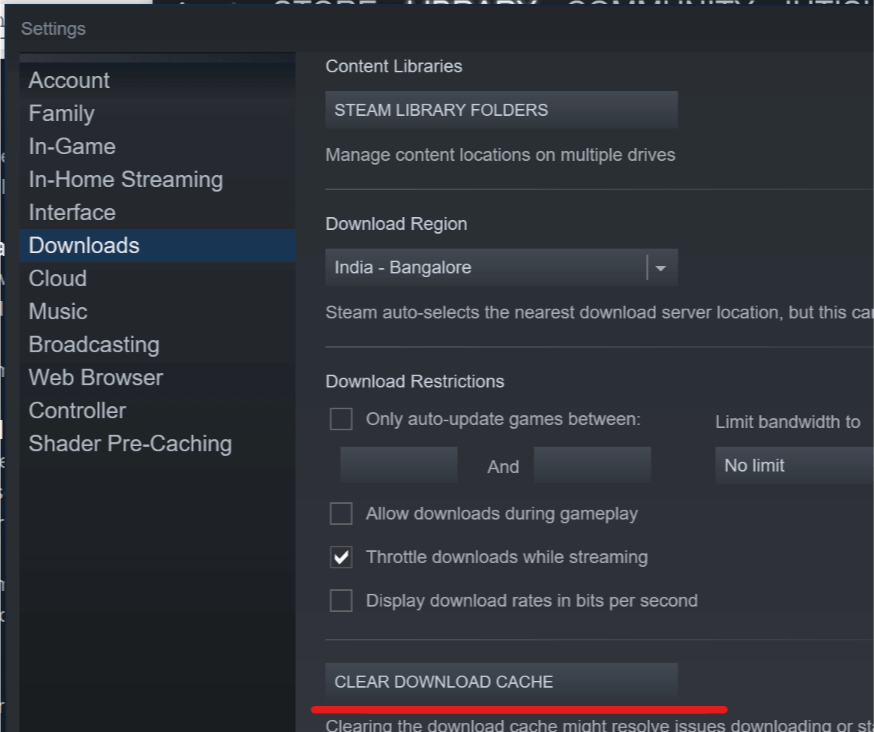
- Spustelėkite "Išvalykite atsisiuntimo talpyklą“Mygtuką. Spustelėkite GERAI.
- Išeikite iš naujo ir paleiskite „Steam“ klientą ir patikrinkite, ar nėra patobulinimų.
2. Taisyti bibliotekos aplanką
„Steam“ išsaugo visus žaidimus ir jo duomenis „Steam“ bibliotekoje. Šiuos bibliotekos aplankus turi rašyti visi vartotojai, kad jie veiktų tinkamai, įskaitant diegimą, ir pritaikytų naujinimus. Jei bibliotekoje kyla problemų dėl leidimo, galite susidurti su klaidomis. Norėdami tai išspręsti, „Steam“ turi integruotą bibliotekos aplanko taisymo parinktį. Štai kaip jį naudoti.
- Paleiskite „Steam“ klientą.
- Spustelėkite Garai ir pasirinkite Nustatymai.
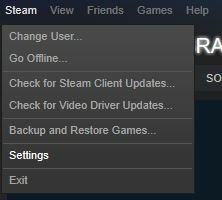
- Atidaryk Atsisiuntimai skirtuką.
- Spustelėkite "„Steam“ bibliotekos aplankai “ skiltyje „Turinio biblioteka“.

- Dešiniuoju pelės mygtuku spustelėkite bibliotekos aplanko kelią ir pasirinkite „Taisyti bibliotekos aplanką”.

- Spustelėkite Uždaryti ir išeiti Garai.
- Paleiskite „Steam“ iš naujo ir pabandykite atnaujinti probleminį žaidimą, kad sužinotumėte, ar klaida išspręsta.
3. Patikrinkite žaidimo failų vientisumą
Su naujinimais susijusi klaida gali įvykti, jei kietajame diske esantys aplanko ar žaidimo failai yra sugadinti. Korupcija gali įvykti dėl netinkamos aparatūros arba staiga arčiau bet kurios programos. „Steam“ gali nuskaityti ir patikrinti žaidimų failus ir prireikus juos ištaisyti.
- Paleiskite „Steam Client“ savo kompiuteryje.
- Spustelėkite Biblioteka ir pasirinkite Žaidimai.

- Dešiniuoju pelės mygtuku spustelėkite probleminį žaidimą ir pasirinkite Savybės.
- Lange Ypatybės spustelėkite Vietiniai failai skirtuką.

- Spustelėkite „Patikrinkite žaidimo failų vientisumą“ mygtuką.
- „Steam“ nuskaitys žaidimo failus ir prireikus pataisys pataisymus.
- Išeikite iš „Steam“ ir paleiskite jį iš naujo. Pabandykite dar kartą atnaujinti arba įdiegti žaidimą, ir tai turėjo pašalinti klaidą.
4. Keisti atsisiuntimo aplanką
Pagal numatytuosius nustatymus „Steam“ išsaugo visus žaidimus ir jo duomenis aplanke C:> Program Files> Steam> SteamApps. Jei problema kyla dėl aplanko ar standžiojo disko, galite perkelti failus į kitą skaidinį ir įdiegti žaidimą.
Norėdami sužinoti galimas klaidas, atlikite sistemos nuskaitymą

Atsisiųskite „Restoro“
Kompiuterio taisymo įrankis

Spustelėkite Paleiskite nuskaitymą rasti „Windows“ problemų.

Spustelėkite Taisyti viską išspręsti patentuotų technologijų problemas.
Paleiskite kompiuterio nuskaitymą naudodami „Restoro“ taisymo įrankį, kad rastumėte klaidų, sukeliančių saugumo problemas ir sulėtėjimą. Baigus nuskaityti, taisymo procesas sugadintus failus pakeis naujais „Windows“ failais ir komponentais.
Pastaba: Jei jūsų sistemoje yra keli standieji diskai, pabandykite perkelti aplanką į kitą standųjį diską. Jei ne, tiesiog pakeiskite vietą arba skaidinį.
- Eikite į „Steam“ ir spustelėkite Nustatymai.
- Spustelėkite „Steam Library“ aplankas.

- Spustelėkite Pridėti bibliotekos aplanką mygtuką ir pasirinkite naują vietą.

- Spustelėkite Pasirinkite ir spustelėkite Uždaryti.
- Išeikite iš naujo ir paleiskite garą, kad sužinotumėte, ar pasikeitus atsisiuntimo vietai klaida buvo pašalinta.
5. Keisti atsisiuntimo regioną
„Steam“ siūlo turinį iš skirtingų vietų, atsižvelgiant į vartotojo geografinę vietą. Kartais konkretaus regiono serveriai gali būti lėti arba turėti aparatinės įrangos problemų, dėl kurių gali būti blogai atsisiunčiama. „Steam“ atsisiuntimo regiono pakeitimas gali ištaisyti visas su serveriu susijusias klaidas.
- Eikite į „Steam“ ir spustelėkite Nustatymai.
- Spustelėkite Atsisiuntimai skirtuką.
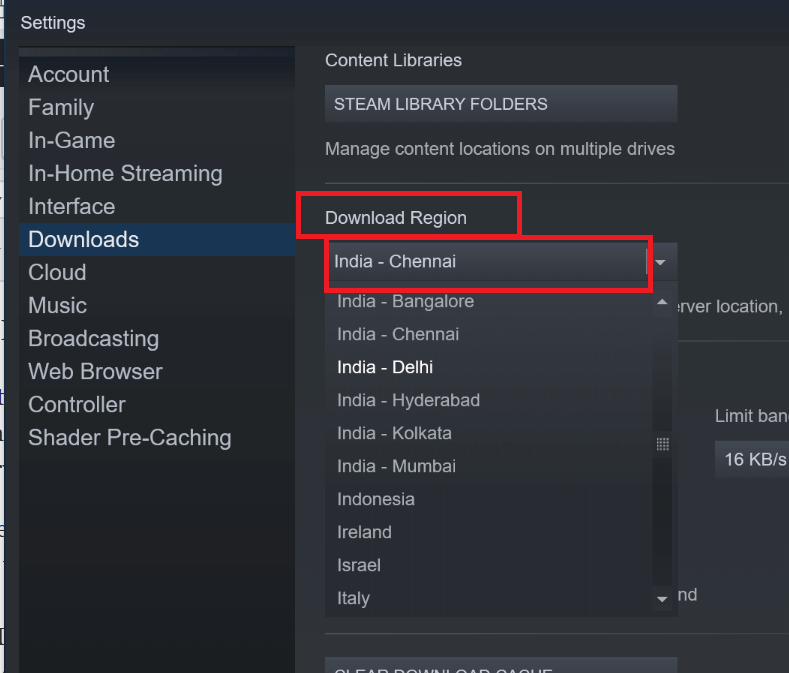
- Pagal "Atsisiųsti regioną“, Spustelėkite savo šalį arba dabartinį regioną.
- Pasirinkite regioną, kuris yra arčiausiai jūsų miesto ar šalies. Norėdami rasti greičiausią regioną, gali tekti išbandyti kelis regionus.
6. Išjunkite užkardą ir kelis alternatyvius sprendimus
Užkardos apsauga gali užblokuoti „Steam“ prisijungimą prie serverio, dėl kurio gali atsirasti naujinimo klaidų. Pabandykite išjungti „Windows Defender“ užkardą, kad sužinotumėte, ar tai pašalina klaidą.
- Spustelėkite Pradėti ir pasirinkite Nustatymai.
- Spustelėkite Atnaujinti ir sauga> „Windows“ sauga.

- Spustelėkite "Ugniasienė ir tinklo apsauga“.

- Pasirinkite aktyvųjį tinklą ir išjunkite užkardos apsaugą.
- Jei jūsų antivirusinėje yra ugniasienės apsauga, taip pat galite ją išjungti rankiniu būdu.
Išjunkite antivirusinę programą - pabandykite laikinai išjungti antivirusinę programinę įrangą. Paleiskite „Steam“ ir atnaujinkite žaidimą. Jei atnaujinimas sėkmingas, pridėkite „Steam.exe“ prie antivirusinių išimčių sąrašo.
Uždaryti fono programas - „Steam“ gali būti sunku atsisiųsti ir įdiegti naujinimus, jei kuri nors foninė programa sukuria konfliktą su tinklu ar kitais ištekliais. Uždarykite arba uždarykite programas, pvz., „Skype“, „Google“ diską ir kt. kurie naudojasi interneto ryšiu ir bandykite dar kartą.
Iš naujo įdiekite „Steam“ - Kraštutiniu atveju galite pabandyti pašalinti ir iš naujo įdiegti „Steam“. Pašalinę „Steam“, žaidimų failai nebus pašalinti. Taigi, pašalinkite jį iš Valdymo skydas> Programos> Programos ir funkcijos> Steam> Pašalinti.
Susijusios istorijos, kurios jums gali patikti:
- 9 „Windows 10“ žaidimų įrašymo programinė įranga, kuri neatsilieka
- Garas veikia lėtai? Štai kaip tai padaryti žaibiškai
- 5 geriausios nemokamų internetinių žaidimų platformos greitoms žaidimų sesijoms 2019 m
 Vis dar kyla problemų?Ištaisykite juos naudodami šį įrankį:
Vis dar kyla problemų?Ištaisykite juos naudodami šį įrankį:
- Atsisiųskite šį kompiuterio taisymo įrankį įvertintas puikiai „TrustPilot.com“ (atsisiuntimas prasideda šiame puslapyje).
- Spustelėkite Paleiskite nuskaitymą rasti „Windows“ problemų, kurios gali sukelti kompiuterio problemų.
- Spustelėkite Taisyti viską išspręsti patentuotų technologijų problemas (Išskirtinė nuolaida mūsų skaitytojams).
„Restoro“ atsisiuntė 0 skaitytojų šį mėnesį.


